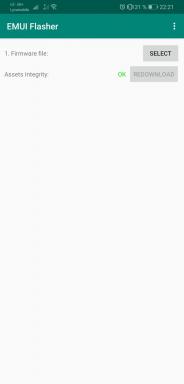כיצד לבטל או להשהות מנוי פרימיום ל- YouTube
Miscellanea / / August 04, 2021
פרסומות
יש לך מנוי YouTube Premium שאתה רוצה לבטל.? הגרסה בתשלום של יוטיוב מאפשרת לך להזרים סרטונים ללא הסקת פרסומות מעצבנות. כמו כן, הוא מאפשר לך להפעיל קטעי וידאו במצב לא מקוון.
אמנם אתה עשוי לקבל את מנוי הפרימיום שלך ליהנות מתכונות אלה, אך בשלב מסוים, התמחור עשוי להיות גבוה מדי לתקציב שלך. אז היית מחפש דרך לבטל את המנוי שלך לתמיד. כמו כן, תוכל להשהות את חברותך לתקופה מוגבלת.
דנתי והצגתי את השלבים המלאים לגבי שני ההיבטים של חברות הפרימיום של YouTube. בואו נבדוק את זה.

פרסומות
בטל או השהה מינוי YouTube Premium
זכור שכאשר אתה מבטל מינוי פעיל, עבור אותו חודש הנוכחי אתה עדיין יכול ליהנות מכל ההטבות הקשורות למנוי הראשי שלך.
השבתת המנוי תיכנס לתוקף רק ממועד החיוב הבא, מבחינה טכנית ממנו לא תחויב יותר בגין ביטלת או השהית את המנוי שלך.
כיצד להשהות ביטול מנוי YouTube Premium
להלן הצעדים שעליך לבצע כדי להסיר את המנוי לתקופה זמנית או לצמיתות.
- היכנס ל- YouTube מדפדפן המחשב שלך
- לחץ על תמונת הפרופיל שלך
- מהתפריט בחר באפשרות רכישות וחברות
- תועבר ל חברות סָעִיף
- שם תראה את המידע אודות דמי החבר והסוג שלך (כמו בחברות חודשית, שנתית)
- לחץ על נהל חברות
- מצד שמאל, תראה פרטי תשלום כגון תאריך החיוב הבא ומחויב באמצעות
- עליכם ללחוץ על האפשרות השבת
- בשלב זה יהיו לך שתי אפשרויות: מחיקת המנוי באופן זמני או לצמיתות
- כדי לבטל לצמיתות את המנוי שלך ל- YouTube premium אתה יכול לבחור המשך לבטל
- להשהיה זמנית של חיובי החברים שלך, בחר באפשרות השהה במקום
- אם תבחר להשהות את המנוי שלך, יהיה עליך להחליט לאחר כמה חודשים מרגע השהיית המנוי הוא יחדש שוב. מינימום זה צריך להיות חודש והתקופה המקסימלית היא 6 חודשים.
- על ידי בחירת האפשרות המשך לבטל אתה ממשיך לבטל לצמיתות את מנוי הפרימיום של YouTube.
- עליך לספק סיבה ל- YouTube מדוע אתה משחרר את חברות הפרימיום שלך. בחר סיבה אחת לפי הניסיון שלך
- אשר את פעולתך על ידי לחיצה כן בטל.
הערה: במקרה שאתה משנה את דעתך וברצונך לחדש את המנוי שלך לפני תאריך הביטול שנקבע, בצע את הצעדים לעיל, ומתחת חברות, תראה אפשרות בשם לְחַדֵשׁ.
כל שעליך לעשות הוא ללחוץ עליו כדי לשחזר את הפרמיה הישנה שלך ותחויב בתאריך החיוב הבא.
התהליך להשהיה או ביטול מינוי הפרמיום ל- YouTube במכשירי Android שלך זהה לשלבים שלמעלה הסברתי למשתמשי מחשב YouTube.
פרסומות
בטל מנוי מ- iPhone ו- iPad
אם אתה משתמש באפליקציית YouTube באייפון או באייפד הנה הצעדים שעליך לבצע כדי לבטל את מינוי הפרימיום שלך.
- פתח את ה הגדרות אפליקציה
- הקש על מזהה Apple שלך שמציג את שמך
- מתחת להקשה זו מנויים
- תראה את רשימת המנויים הפעילים כולל חברותך ב- YouTube
- בחר את החברות ב- YouTube
- תַחַת ערוך מנוי הקש לְבַטֵל כדי לסיים את חברותך בתשלום
- במסך הבא אשר את החלטתך על ידי הקשה על האפשרות לְאַשֵׁר
- תידרש לאמת את הפעולה על ידי מסירת מזהה המגע או זיהוי הפנים שלך, תלוי בסוג ה- iPhone או ה- iPad שאתה משתמש.
לכן, אלו הדרכים השונות בהן תוכלו לבטל או להשהות את חברות הפרימיום שלכם ב- YouTube במכשירים שונים. אני מקווה שמדריך אינפורמטיבי זה היה שימושי עבורך.